PS是很强大的设计工具,有时候使用ps的时候不知道怎么样计算图片的尺寸,今天小编就给大家介绍一下ps的标尺是怎么调整参考线的。
一、面板、对话框以及选项栏中都可能有要求输入数值的选项框,下图所示的图层面板中的不透明度选项就是一例。可使用下述方法在选项框内输入数字。
• 直接在选项框内输入数字。
•单击选项框右侧的三角形图标,在选项框下方打开弹出式滑块框,左右移动滑块改变数值。
• 将鼠标移动至选项框的标题栏上,当光标变成带箭头的手指图标后,左右拖动鼠标可改变数值。按住Shift键左右拖动,可以以十为单位改变选项数值。
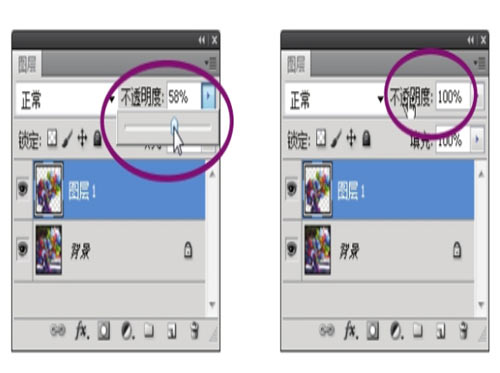
二、标尺能对影像元素位置调整和参考线设置带来巨大的便利。如果你能掌握下面这些小技巧,它的作用还能变得更明显。
•显示或隐藏标尺:从“视图”菜单下选择“标尺” 。
•改变标尺单位:如下左图所示,在垂直或水平标尺上右键单击,从弹出菜单中选择合适的单位。
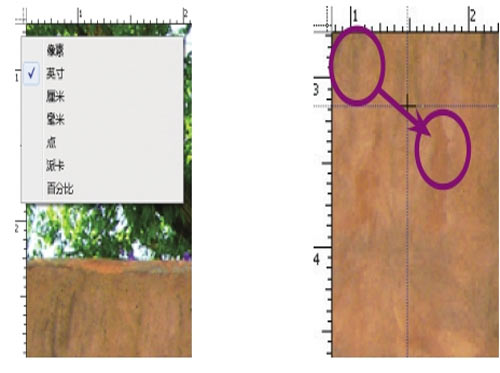
•改变标尺原点:原点是标尺的测量起点,如上右图所示将标尺左上角的原点标志拖动至任意位置可重新设置标尺原点。
•复位原点设置:双击标尺左上角的原点图标。
三、除了显示标尺之外,我们还可以使用标尺工具在图像中测量长度、设置元素间的距离分布、确定照片水平等。标尺工具隐藏在吸管工具图标下。
•测量长度:选择标尺工具,拖动鼠标从画面一点至另一点,窗口中将出现一条不会在打印时出现的测量线,同时在选项栏中显示测量结果。拖动测量线到其他位置可作为调整画面元素间距的参考。• 移动测量线位置:选择测量线的中间部分拖动。• 调整测量线尺寸:选择测量线的两端拖动。
• 移除测量线:单击选项栏中的“清除”按钮。
•拉直照片:选择标尺工具,沿着照片中本应为水平或垂直的元素拉一条测量线,然后单击选项栏中的“拉直”按钮。
四、参考线可以为对齐画面元素或文字等操作提供便利。使用参考线之前,可使用快捷键Command + R(PC: Ctrl + R键)显示标尺。
•创建参考线:在标尺上按住鼠标左键不放,向照片中拖动可创建参考线,在需要的位置松开鼠标即可。
•移动参考线:在工具栏中选择“移动工具” ,将光标移动至已经创建的参考线上,拖动其到新位置。
•清除参考线:在“视图”菜单中选择“清除参考线” 。
•锁定参考线:在“视图”菜单中选择“锁定参考线” ,避免无意中改变参考线位置。
•隐藏或显示当前参考线:在“视图”菜单中选择“显示>参考线” 。
•显示智能参考线:在“视图”菜单中选择“显示>智能参考线” 。当你移动某一元素位置靠近另一需要对齐的对象时,智能参考线会自动出现。
•对齐元素与参考线:在“视图”菜单中选择“对齐” 。
•指定对齐元素:在“视图”菜单中选择“对齐到” ,然后从子菜单提供的“参考线” 、“网格” 、 “图层” 、 “切片” 、 “文档边界” 、 “全部”或“无等”选项中根据自己的需要选择。
想知道更多和ps标尺怎么调整参考线的相关知识,点击杭州天琥设计机构进来一起学习吧!

